AutoCAD - одна из самых популярных программ для 2D и 3D моделирования и проектирования. С ее помощью можно легко и удобно создавать различные графические объекты, включая отрезки. Построение отрезка в AutoCAD - важный навык для всех, кто работает с этой программой.
Построение отрезка в AutoCAD можно выполнить несколькими способами. Первый способ - использовать команду "Отрезок". Чтобы создать отрезок, необходимо выбрать две точки на экране - начальную и конечную точку отрезка. Для этого можно воспользоваться инструментами "Точка" или "Координаты". После выбора начальной и конечной точек необходимо нажать на кнопку "Отрезок" или использовать клавиатурную команду "ОТР".
Еще один способ построения отрезка в AutoCAD - использовать командную строку. Для этого необходимо ввести команду "line" или "l" и указать начальную и конечную точки отрезка. При этом можно указать точки как с помощью мыши, так и ввести их координаты с клавиатуры. После ввода всех необходимых данных нужно нажать клавишу Enter.
В AutoCAD также предусмотрены дополнительные функции и инструменты для построения отрезков, такие как разделение отрезка на равные части, построение отрезка по углу и длине, изменение положения и ориентации отрезка и т.д. Знание данных функций позволяет работать с отрезками более эффективно и удобно.
Построение отрезка в AutoCAD

Для построения отрезка в AutoCAD выполните следующие шаги:
- Выберите инструмент "Линия" на панели инструментов или воспользуйтесь клавишей L на клавиатуре.
- Укажите первую точку отрезка в рабочей области чертежа, щелкнув по нужной точке мышью.
- Укажите вторую точку отрезка, щелкнув по ней мышью или введя координаты точки в командной строке.
- Нажмите клавишу Enter, чтобы завершить построение отрезка.
При построении отрезка в AutoCAD можно использовать также инструменты для определения длины, угла и других параметров отрезка. Например, для задания длины отрезка введите в командной строке значение или выберите нужную опцию из соответствующего меню.
Важно отметить, что AutoCAD предоставляет возможность настроить параметры отрезка, такие как цвет, толщина линии и другие свойства. Это позволяет создавать более точные и информативные чертежи.
Построение отрезка в AutoCAD – это основная и неотъемлемая задача, с которой сталкиваются пользователи программы при выполнении различных проектов. Овладение навыками работы с отрезками позволяет создавать высококачественные чертежи и эффективно использовать возможности AutoCAD.
Инструкция по построению отрезка в AutoCAD
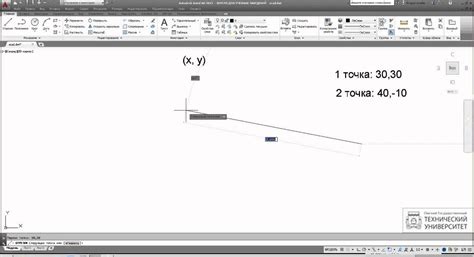
Вот пошаговая инструкция, которая поможет вам построить отрезок в AutoCAD:
- Откройте программу AutoCAD и создайте новый чертеж.
- Выберите инструмент "Отрезок" на панели инструментов или введите команду "LINE" в командной строке.
- Выберите начальную точку отрезка, щелкнув левой кнопкой мыши в нужном месте на чертеже.
- Продолжайте выбор точек, двигая курсор по чертежу. После каждого щелчка отрезок будет строиться.
- Завершите построение отрезка, нажав клавишу "Enter" или щелкнув правой кнопкой мыши.
С помощью данных шагов вы можете создавать отрезки любой длины и положения в AutoCAD. Кроме того, можно редактировать уже созданные отрезки, изменяя их длину, направление и положение.
Построение отрезков в AutoCAD позволяет создавать точные чертежи и визуализировать различные проекты, будь то планы зданий, эскизы механизмов или детальные схемы. Используйте эту инструкцию, чтобы быстро и легко создавать отрезки в AutoCAD и воплотить свои идеи в реальность.
Необходимые инструменты для построения отрезка в AutoCAD
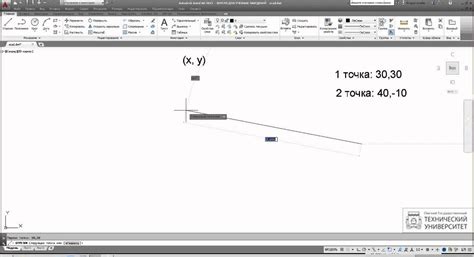
| Команда Line (Отрезок) | Команда Line (Отрезок) позволяет точно задать начало и конец отрезка в координатах. |
| Команда Polar (Полярный отрезок) | Команда Polar (Полярный отрезок) используется для построения отрезка с учетом угла и длины. Начальная точка отрезка задается в координатах, а угол и длина определяются вводом параметров. |
| Команда Offset (Смещение) | Команда Offset (Смещение) позволяет создавать параллельные отрезки с заданным зазором. |
| Инструменты редактирования | AutoCAD также имеет набор инструментов для редактирования отрезков: изменение их длины, угла, удаление, копирование и др. |
С помощью этих инструментов вы сможете легко и точно построить отрезки в AutoCAD. Знание основных команд и функций программы позволит вам создавать сложные конструкции и дизайны.
Шаги по построению отрезка в AutoCAD

- Запустите программу AutoCAD и откройте новый или существующий чертеж.
- Выберите инструмент "Линия" на панели инструментов или используйте клавиатурную команду "Line".
- Укажите точку начала отрезка, щелкнув левой кнопкой мыши в нужном месте на чертеже.
- Укажите точку конца отрезка, щелкнув левой кнопкой мыши в нужном месте на чертеже.
- Повторите шаги 3 и 4 для построения дополнительных отрезков, если это необходимо.
- Завершите построение отрезка, нажав клавишу "Esc" на клавиатуре или выбрав другой инструмент.
Процесс построения отрезка в AutoCAD может быть дополнительно настроен с использованием различных параметров, таких как цвет, толщина линии, тип линии и другие. Эти параметры могут быть изменены в соответствующих панелях инструментов или с помощью клавиатурных команд.
Построенные отрезки в AutoCAD могут быть сохранены в различных форматах файлов, таких как DWG, DXF и других, для дальнейшего использования или распечатки.
Пример построения отрезка в AutoCAD
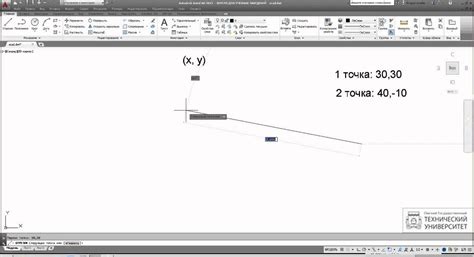
Ниже приведен пример построения отрезка в AutoCAD с использованием команды "Линия".
- Откройте AutoCAD и создайте новый чертеж.
- Выберите вкладку "Рисование" в верхнем меню.
- Выберите команду "Линия" или нажмите соответствующую иконку на панели инструментов.
- На командной строке появится запрос "Начало отрезка". Введите координаты начальной точки отрезка или щелкните на нужном месте в чертеже.
- На командной строке появится запрос "Конец отрезка". Введите координаты конечной точки отрезка или щелкните на нужном месте в чертеже.
- Отрезок будет автоматически построен между заданными точками.
После построения отрезка вы можете продолжить работу с другими командами AutoCAD или сохранить чертеж в выбранном формате.
Возможные проблемы при построении отрезка в AutoCAD
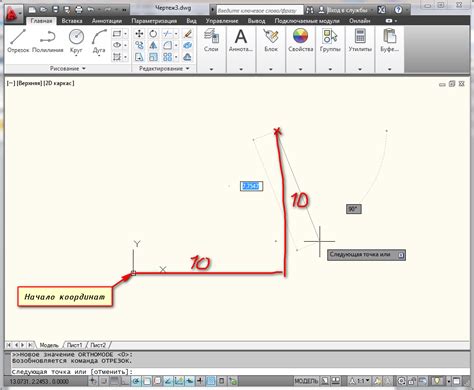
При работе с программой AutoCAD могут возникать некоторые проблемы при построении отрезка. В этом разделе мы рассмотрим некоторые из них.
1. Неправильный выбор инструмента: В AutoCAD есть несколько инструментов для построения отрезка, таких как "Отрезок" или "Линия". Если выбрать неправильный инструмент, то отрезок может быть построен некорректно.
2. Неправильное указание точек: Для построения отрезка необходимо указать начальную и конечную точки. Используя инструменты AutoCAD, необходимо быть внимательным при указании этих точек, так как неправильное указание может привести к неправильному построению отрезка.
3. Неправильные координаты: При работы с AutoCAD необходимо указывать координаты точек в правильном формате. Если координаты указаны неправильно, то отрезок может быть построен не в том месте, где нужно.
4. Неправильная единица измерения: AutoCAD позволяет работать с различными единицами измерения, такими как метры или дюймы. Если выбрана неправильная единица измерения, то отрезок может быть построен с неправильной длиной.
5. Некорректные настройки режимов: AutoCAD имеет различные режимы работы, такие как ortho или polar. Если режимы настроены некорректно, то отрезок может быть построен в неправильном направлении или с неправильным углом.
Советы по построению отрезка в AutoCAD

1. Используйте команду Line. Для построения отрезка в AutoCAD можно использовать команду Line. Это самый простой и быстрый способ создания отрезка. Просто выберите начальную точку и конечную точку отрезка и AutoCAD создаст его.
2. Используйте точку на объекте. Чтобы построить отрезок, проходящий через определенную точку на уже существующем объекте, выберите опцию "From" в команде Line и щелкните на эту точку. Затем выберите вторую точку отрезка.
3. Используйте режим Ortho. Включение режима Ortho (нажмите F8) позволяет построить отрезок, который идет строго по горизонтали или вертикали. Это очень полезно, если вам нужно построить отрезок, выровненный по уже существующим линиям.
4. Используйте меню ввода команд. В AutoCAD есть функция Dynamic Input, которая позволяет вам использовать меню ввода команд. Отметьте опцию "Dynamic Input" в панели инструментов Status. Это позволит вам более точно вводить значения координат точек и контролировать длину отрезка.
5. Используйте команду Lengthen. Если вам необходимо изменить длину уже существующего отрезка, вы можете использовать команду Lengthen. Просто выберите отрезок и введите новую длину. AutoCAD изменит отрезок, не нарушая его ориентацию.
Следуя этим советам, вы сможете более эффективно и точно строить отрезки в AutoCAD.